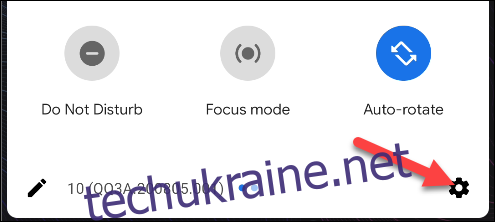Немає нічого подібного до розчарування, коли ви забуваєте, де ви припаркувалися. На щастя, якщо у вас є смартфон iPhone, iPad або Android із встановленим Google Assistant, ви можете швидко знайти свій автомобіль!
Ви можете визначити, наскільки поширена ця проблема, за безліччю доступних рішень. Найкращий той, який вимагає дуже мало зусиль. Якщо у вас є Google Assistant Пристрій Android, iPhone, або iPad, і ви маєте його з собою, коли паркуєтеся, цей метод спрацює.
Google Assistant для Android
Перше, що вам потрібно зробити на своєму пристрої Android, це переконатися, що Google Assistant має доступ до вашого місцезнаходження. На телефоні або планшеті проведіть пальцем зверху вниз (один або двічі, залежно від моделі), а потім торкніться значка шестірні, щоб відкрити меню налаштувань.
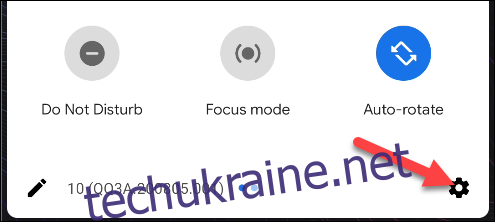
Далі торкніться «Місцезнаходження».

Переконайтеся, що «Використовувати місцезнаходження» увімкнено.
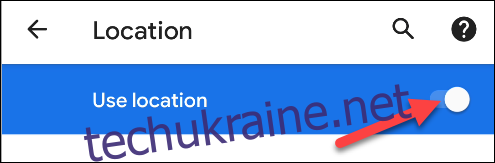
Після цього ви можете використовувати функцію паркування. Перше, що вам потрібно зробити, це відкрити Google Assistant одним із наступних способів:
Скажіть «Окей, Google» або «Hey, Google».
На новіших пристроях з ОС Android 10 і новіших версій проведіть пальцем від нижнього лівого або правого кута.

Коли Google Assistant відкритий і слухає, ви можете вимовити одну з таких команд:
«Я припаркувався тут».
«Запам’ятай, де я припаркувався».
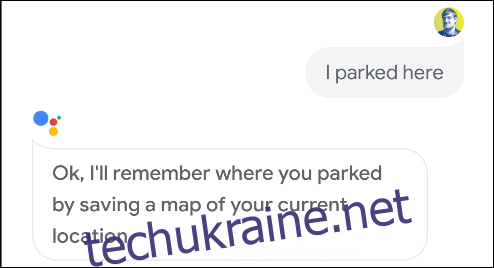
Google Assistant запам’ятає ваше місце паркування та позначить його на карті.
Пізніше, щоб повернутися до автомобіля, знову відкрийте Google Assistant і скажіть одну з таких команд:
«Де моя машина?»
«Де я припаркувався?»
«Знайди місцезнаходження мого автомобіля».
З’явиться карта, яка покаже вам, де припарковано ваш автомобіль. Торкніться карти, щоб відкрити її в Google Maps і перейти до місця для паркування.
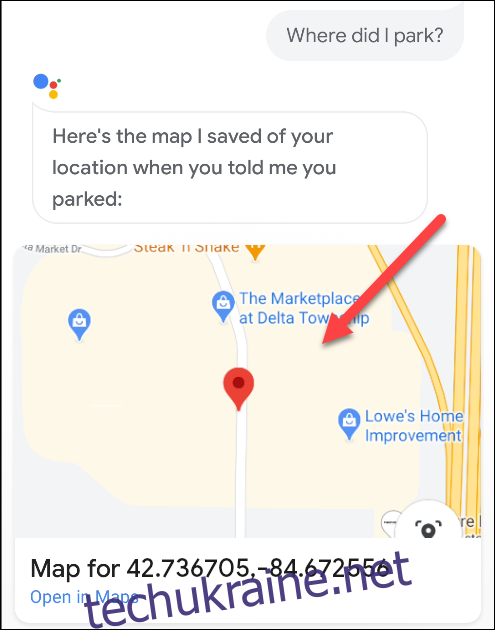
Google збереже ваше місце паркування протягом 24 годин. Якщо ви хочете видалити його раніше, просто скажіть Google Assistant: «Забудь, де я припаркував».
Google Assistant для iPhone та iPad
Перш ніж ви зможете використовувати Google Assistant на своєму iPhone або iPad, ви повинні переконатися, що «Служби локації» увімкнено. На пристрої торкніться «Налаштування».
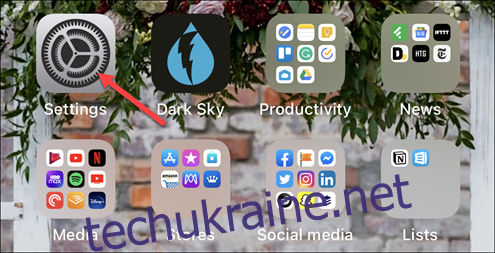
Перейдіть до Конфіденційність > Служби локації.

Переконайтеся, що «Служби локації» увімкнено.
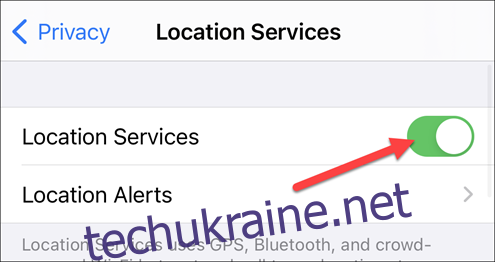
Далі відкрийте програму Google «Помічник».
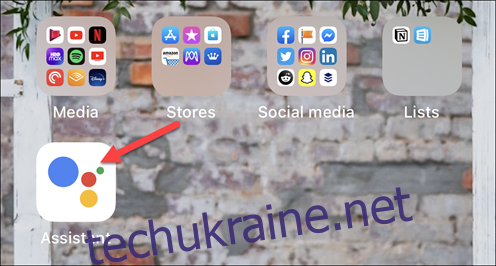
Звідти скажіть «Окей, Google» або торкніться значка мікрофона. Коли Google Assistant слухає, ви можете сказати одну з таких команд:
«Я припаркувався тут».
«Запам’ятай, де я припаркувався».
Google Assistant збереже ваше місце паркування на карті.
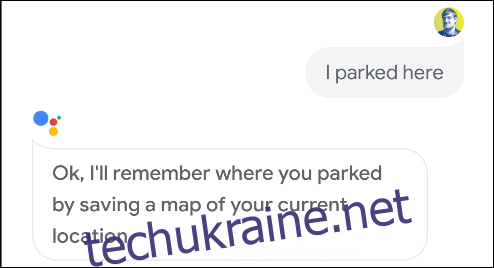
Коли ви будете готові повернутися до свого автомобіля, знову відкрийте «Google Assistant». Потім скажіть будь-яку з наступних команд:
«Де моя машина?»
«Де я припаркувався?»
«Знайти місцезнаходження мого автомобіля»
З’явиться карта, яка показує, де припарковано ваш автомобіль; торкніться його, щоб відкрити його в Apple Maps і перейти до місця для паркування.
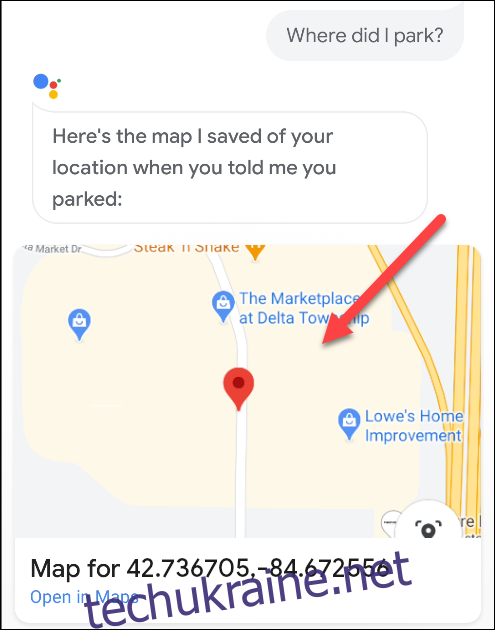
Google зберігає ваше місце паркування протягом 24 годин. Якщо ви хочете видалити його раніше, просто скажіть Google Assistant: «Забудь, де я припаркував».